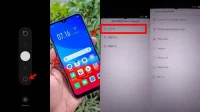Menyembunyikan aplikasi di Android merupakan hal yang dilakukan oleh sebagian orang untuk privasi. Tentu saja, aplikasi atau file tersebut tidak akan disembunyikan selamanya bukan? Untungnya, kini ada beberapa Android yang sudah dilengkapi dengan sistem canggih sehingga bisa mengembalikan aplikasi yang disembunyikan dengan mudah dan cepat.
Salah satu Android yang menerapkan sistem canggih tersebut adalah OPPO. Sistem operasi Android yang tersemat di dalamnya bernama ColorOS. Sistem operasi tersebut membuat tampilan antar muka OPPO terlihat lebih keren dan tidak seperti Android pada umumnya.
Selain itu, ColorOS juga bisa digunakan menyembunyikan beberapa file seperti aplikasi, foto video dan lainnya. Cara membuka file tersembunyi di HP OPPO juga lebih mudah dengan menggunakan sistem operasi tersebut.
Nah, bagi Anda yang ingin menyembunyikan file dan memunculkannya kembali, Anda bisa menggunakan fitur tersebut yang berada di menu ‘Security’. Untuk bisa menyembunyikan berbagai macam file tersebut pun sangat mudah.
Anda hanya tinggal melakukan privasi data yang ada di menu Privacy Permission, setelah itu masukkan PIN ke dalamnya. Pilih beberapa file, aplikasi, foto, video atau kontak yang ingin Anda sembunyikan. Nah, Anda juga perlu mengaktifkan fitur Advanced Hiding agar semua file yang dipilih tersebut dapat disembunyikan.
Selain menyembunyikan file, Anda juga bisa membukanya kembali dengan cara yang mudah. Berikut cara membuka file tersembunyi di HP OPPO dengan mudah.
- Pengaturan
- Keamanan
- Brankas Pribadi
- Masukkan Pasword
- Pilih Foto atau Dokumen yang disembunyikan
- pada menu bawah pilih Atur Sebagai Publik
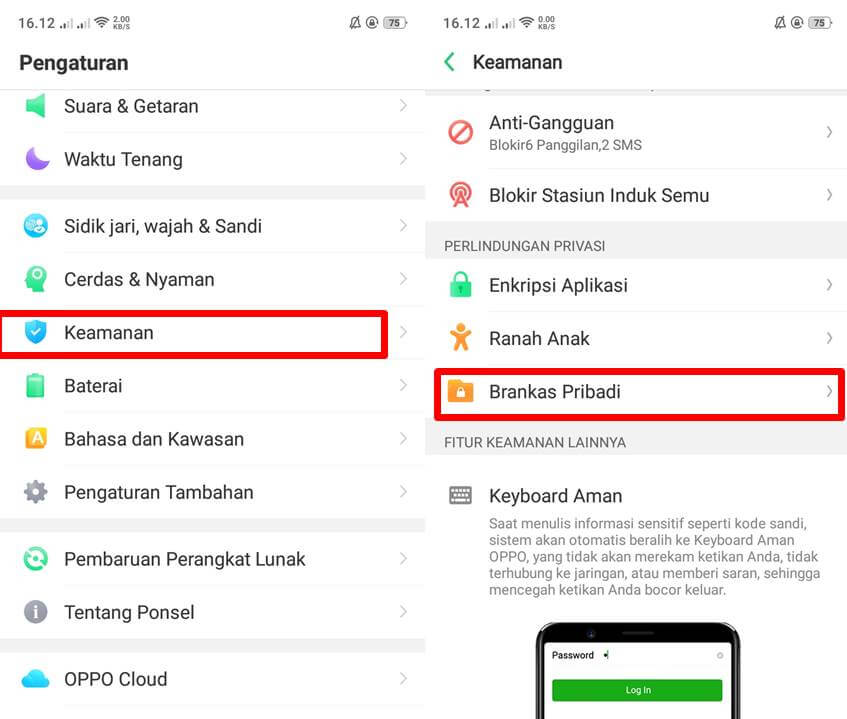
Catatan :
Apabila lupa pasword bisa ke menu pengaturan > sidik jari, wajah & sandi > sandi privasi
Cara Membuka Kembali File Tersembunyi di HP OPPO
1. Pertama, buka menu ‘Security’ yang ada di Home Screen HP OPPO
2. Setelah itu, buka menu ‘Privacy Permission’
3. Jika sudah, maka Anda bisa meneka logo yang berbentuk kunci besar sebanyak 4 kali
4. Selanjutnya, HP OPPO akan meminta Anda untuk memasukkan PIN atau password
5. Baru setelah itu Anda bisa mengaktifkan kembali menu ‘Advanced Hiding’ untuk membuka beberapa file dan aplikasi agar bisa diakses kembali.
Tentunya, dengan adanya sistem operasi ColorOS ini mempermudah pada pengguna OPPO agar merasa nyaman dan aman. Akan tetapi, tidak ada salahnya jika Anda menggunakan aplikasi penyembunyi file terbaik.
Untuk mengetahui lokasi disini : Letak Brankas Pribadi Oppo A3s
Baca juga :
| • Hp Oppo Harga 1 Jutaan Ram 4Gb 2021 |
| • Tips Menyembunyikan Aplikasi Di Hp Oppo |
| • Tutorial Mengunci Aplikasi Di Hp Oppo |
Aplikasi Penyembunyi File Android Terbaik :
1. Keepsafe Photo Vault
Keepsafe Photo Vault merupakan sebuah aplikasi kekinian yang bisa menyembunyikan file foto pribadi dengan keamanan yang berlapis. Dengan menggunakan aplikasi satu ini, Anda dapat mengamankan satu per satu foto dengan menggunakan PIN, sensor sidik jari hingga enkripsi yang setara dengan militer. Menarik bukan?
2. Secret Calculator
Secret Calculator akan membantu Anda untuk menyimpan foto dan video dengan aman. Tampilan awal dari aplikasi ini sama seperti tampilan kalkulator pada umumnya. Namun, ketika Anda mulai mengakses aplikasi tersebut, Anda diharuskan untuk memasukkan password atau kata kunci untuk bisa masuk ke dalamnya.
3. Coverme
Bagi Anda yang ingin menyimpan percakapan melalui teks atau telepon, maka aplikasi Coverme ini solusinya. Dengan menggunakan Coverme, akan membantu mempermudah cara membuka file tersembunyi di HP OPPO. Bahkan, pesan masuk yang sudah Anda baca secara otomatis akan hilang.
4. PrivateMe
PrivateMe merupakan sebuah aplikasi yang membuat Anda bisa menggunakannya dengan mudah tanpa harus memiliki akses root terlebih dahulu. Hanya dengan menggunakan PrivateMe, Anda bisa dengan mudah menyembunyikan aplikasi recent app, sampai foto yang berasal dari launcher.
Tak cukup sampai disitu saja, PrivateMe juga bisa menyembunyikan notifikasi dan menyamarkan notifikasi dari aplikasi yang disembunyikan tersebut.
Dengan adanya beberapa aplikasi dan cara membuka file tersembunyi di HP OPPO menggunakan sistem operasi tentu akan sangat membantu Anda. Jadi, kini Anda tak perlu ragu lagi menyembunyikan file atau aplikasi, karena Anda pun bisa mengembalikannya dengan mudah.